Erstellen von Orchestrierungs Flows
In diesem Thema werden Orchestrierungsflows behandelt und deren Erstellung in Microsoft Dynamics 365 Intelligent Order Management beschrieben.
Orchestrierungsflows sind ein zentrales Konzept im Intelligent Order Management. Sie können Orchestrierungsflows erstellen, die bestimmen, wie Daten von konfigurierten Anbietern orchestriert werden.
Das Intelligent Order Management unterstützt die Möglichkeit, Orchestrierungsflows für verschiedene Zwecke festzulegen, wie z. B. die Reihenfolge des Eingangs in die Auftragserfüllung und die Erfassung und Verteilung von Informationen zur Bestandsanzeige.
Orchestrierungstypen
Orchestrierungstypen steuern, welche Aktivitäten und Elemente verwendet werden können, um den Orchestrierungsflow festzulegen. Ein Orchestrierungstyp wird derzeit standardmäßig unterstützt. Weitere Orchestrierungstypen werden im Laufe der Zeit veröffentlicht.
| Typ | Kostenträger |
|---|---|
| Auftragsorchestrierung | Ermöglicht Benutzern, einen End-to-End-Orchestrierungsflow für Aufträge festzulegen, von der Auftragserfassung bis zur Auftragserfüllung und Abrechnung. |
Orchestrierungsfelder
Ein Orchestrierungsflow-Datensatz besteht aus drei Feldern, wie in der folgenden Tabelle aufgeführt.
| Feld | Description |
|---|---|
| Name | Ein vom Benutzer bereitgestellter eindeutiger Name. |
| Orchestrierungstyp | Gibt den Orchestrierungstyp an. |
| Erstellt am | Das Datum und die Uhrzeit, zu der der Orchestrierungsflows erstellt wurde. |
| Status | Ein Orchestrierungsflow kann zwei Status haben:
|
Aktivitäten und Elemente
Aktivitäten und Elemente können verwendet werden, um den Orchestrierungsflow in der Designeransicht festzulegen. In der folgenden Tabelle sind Aktivitäten und Elemente für den Auftragsorchestrierungstyp aufgeführt.
| Aktivität oder Element | Description |
|---|---|
| Auftragskopf überprüfen | Führt die Überprüfung auf Auftragskopfebene durch. |
| Auftragsposition überprüfen | Führt die Überprüfung auf Auftragspositionsebene durch. |
| An DOM senden | Sendet Aufträge und Auftragspositionen an Anbieter der verteilten Auftragsverwaltung (DOM) zur Festlegung der Auftragserfüllung. Es werden Erfüllungsaufträge und Erfüllungsauftragspositionen generiert. |
| Erfüllungsquelle zuweisen | Ermöglicht die Zuweisung der Erfüllungsbestimmung durch einfache benutzerdefinierte Richtlinien und Regeln. Es werden Erfüllungsaufträge und Erfüllungsauftragspositionen generiert. |
| An Erfüllung senden | Sendet Erfüllungsaufträge und Erfüllungsauftragspositionen an den Auftragserfüllungsanbieter. |
| An Erfüllung senden – Finanz- und Betriebs-Apps von Dynamics 365 | Sendet Aufträge und Auftragspositionen an Finanz- und Betriebs-Apps. Die Auftragserfüllungsfeststellung erfolgt in Finanz- und Betriebs-Apps. |
| An Rechnung senden | Sendet Aufträge und Auftragspositionen an den Abrechnungsanbieter. |
| Benutzerdefiniert | Ermöglicht das Hinzufügen von benutzerdefinierten Aktivitäten zum Orchestrierungsflow. Beispielsweise kann eine benutzerdefinierte Aktivität verwendet werden, um Bestellungen an einen benutzerdefinierten Anbieter zu orchestrieren. |
In der folgenden Tabelle sind andere verfügbare Aktivitäten und Elemente aufgeführt.
| Aktivität oder Element | Description |
|---|---|
| Bedingung | Ermöglicht es Ihnen, den Orchestrierungsflow in zwei Pfade aufzuteilen, ohne dass die Pfade wieder zusammengeführt werden.
|
| Teiler | Ermöglicht es Ihnen, den Orchestrierungsflow in eine vom Benutzer festgelegte Anzahl an Pfaden aufzuteilen, ohne dass die Pfade wieder zusammengeführt werden. Hinweis: Das Hinzufügen einer Filterrichtlinie in der nachfolgenden Aktivität wird verwendet, um die Aufteilung des Pfads zu bestimmen. |
| Bedingungszusammenführung | Ermöglicht es Ihnen, den Orchestrierungsflow in zwei Pfade aufzuteilen, wobei die Pfade wieder zusammengeführt werden können.
|
| Teilerzusammenführung | Ermöglicht es Ihnen, den Orchestrierungsflow in eine vom Benutzer festgelegte Anzahl an Pfaden aufzuteilen, wobei die Pfade wieder zusammengeführt werden können. Hinweis: Das Hinzufügen einer Filterrichtlinie in der nachfolgenden Aktivität wird verwendet, um die Aufteilung des Pfads zu bestimmen. |
Einen neuen Orchestrierungsflow erstellen
Um einen neuen Orchestrierungsflow zu erstellen, gehen Sie wie folgt vor:
Gehen Sie zu Orchestrierung > Flow.
Wählen Sie Neu, um den Erstellungsprozess des Orchestrierungsflows zu initiieren. Die Canvas des Orchestrierungsflow-Designers wird geöffnet.
Geben Sie in der oberen linken Ecke einen eindeutigen Namen ein, z. B. „Auftragsflowbeispiel testen“.
Wählen Sie im Feld OrchestrierungstypAuftragsorchestrierung.
Geben Sie im Feld Beschreibung „Mein erster Orchestrierungsflow“ ein.
Wählen Sie in der Designer-Canvas das Plussymbol („+“) aus, um eine Aktivität oder ein Element hinzuzufügen.
Wählen Sie Teilerzusammenführung. Auf der rechten Seite wird ein Dialogfeld angezeigt.
Geben Sie im Feld Name „Überprüfungsteilung“.
Löschen Sie in TeilereinstellungenBranch 1 und geben Sie Auftragsquelle 1 ein. Löschen Sie dann Branch 2 und geben Sie Auftragsquelle 2 ein.
Wählen Sie in der Designer-Canvas unter Auftragsquelle 1 das Plussymbol („+“) aus, um eine Aktivität oder ein Element hinzuzufügen.
Wählen Sie Auftragskopf überprüfen aus. Auf der rechten Seite wird ein Dialogfeld angezeigt.
Geben Sie im Feld Name „Überprüfung testen 1“.
Wählen Sie im Feld EingabeereignisseNeuer Auftrag aus.
Wählen Sie Hinzufügen aus.
Wählen Sie im Feld FilterrichtlinienFilterrichtlinie – BigCommerce aus.
Wählen Sie im Feld AusführungsrichtlinienAuftragskopf-Validierungsrichtlinie aus.
Wählen Sie Hinzufügen aus.
Wählen Sie in der Designer-Canvas unter Auftragsquelle 2 das Plussymbol („+“) aus, um eine Aktivität oder ein Element hinzuzufügen.
Wählen Sie Auftragskopf überprüfen aus. Auf der rechten Seite wird ein Dialogfeld angezeigt.
Geben Sie im Feld Name „Überprüfung testen 2“.
Wählen Sie im Feld EingabeereignisseNeuer Auftrag aus.
Wählen Sie Hinzufügen aus.
Wählen Sie im Feld FilterrichtlinienFilterrichtlinie – Orderful aus.
Wählen Sie im Feld AusführungsrichtlinienAuftragskopf-Validierungsrichtlinie aus.
Wählen Sie Hinzufügen aus.
Wählen Sie Veröffentlichen aus.
Die folgende Abbildung zeigt ein Beispiel für einen Orchestrierungsflow mit dem Namen „Auftragsflowbeispiel testen“.
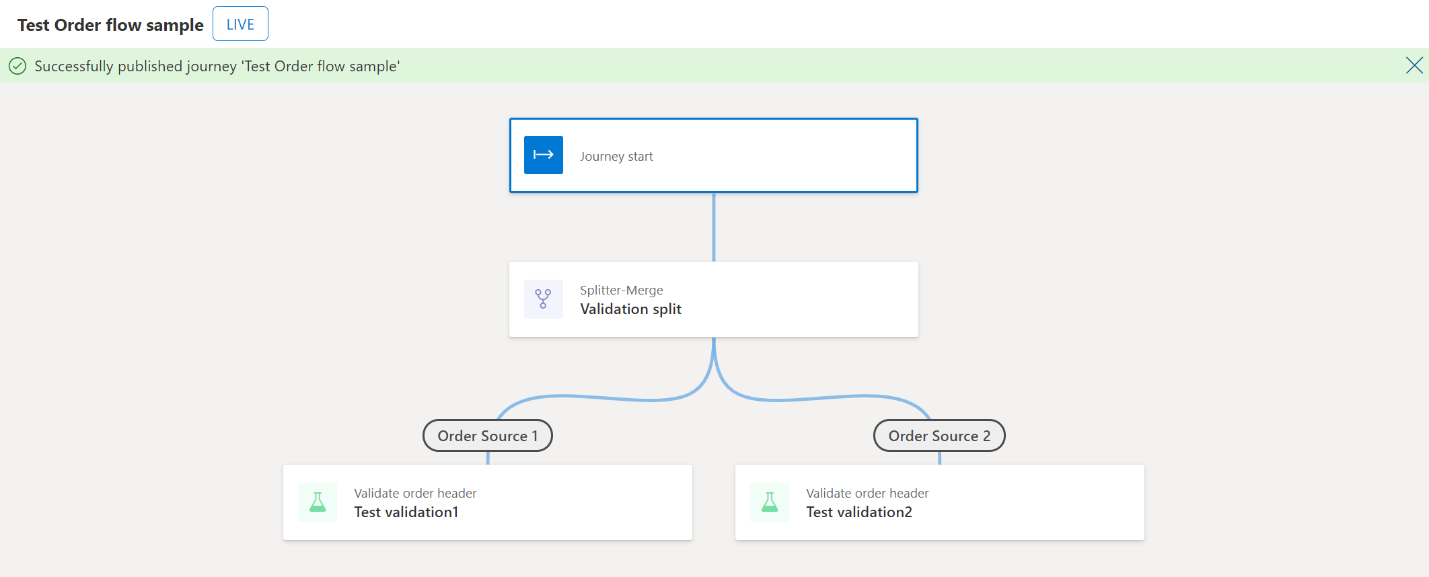
Notiz
- Mehrere Orchestrierungsflows des gleichen Typs können gleichzeitig den Status „Veröffentlicht“ haben. Ein Auftrag und seine Positionen können von mehreren Orchestrierungsflows verarbeitet werden. Das Hinzufügen und Konfigurieren von Filterrichtlinien ist wichtig, wenn Sie mehrere Orchestrierungsflows erstellen und veröffentlichen.
- Ein Orchestrierungsflow kann nach der Veröffentlichung nicht mehr bearbeitet werden.
- Ein veröffentlichter Orchestrierungsflow kann angehalten werden, wodurch der Status auf „Unveröffentlicht“ aktualisiert wird. Dadurch wird sichergestellt, dass Daten nicht mehr durch diesen Orchestrierungsflow fließen.
- Möglicherweise erhalten Sie eine Meldung, die erklärt, dass ein angehaltener Orchestrierungsflow nicht neu gestartet werden kann. Diese Nachricht wird fälschlicherweise von der Designerplattform generiert und gilt nicht für die Implementierung des Designers in Intelligent Order Management.
- Ein nicht veröffentlichter Orchestrierungsflow kann bearbeitet und wieder veröffentlicht werden, wodurch der Status auf „Veröffentlicht“ aktualisiert wird. Dadurch wird sichergestellt, dass Daten wieder durch die neue Version des Orchestrierungsflows fließen.
Feedback
Bald verfügbar: Im Laufe des Jahres 2024 werden wir GitHub-Issues stufenweise als Feedbackmechanismus für Inhalte abbauen und durch ein neues Feedbacksystem ersetzen. Weitere Informationen finden Sie unter https://aka.ms/ContentUserFeedback.
Feedback senden und anzeigen für